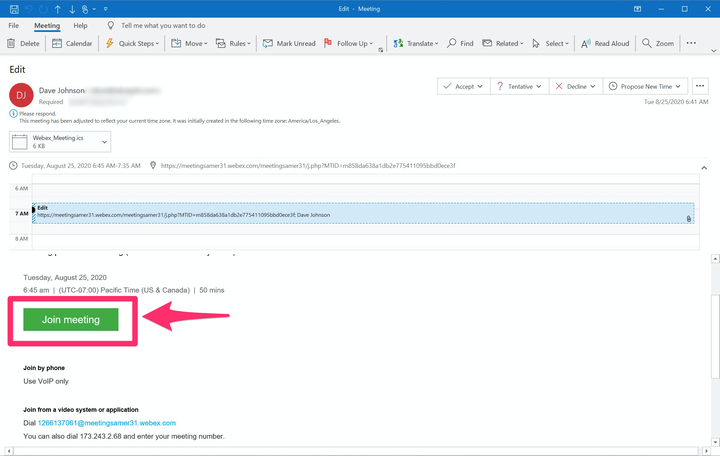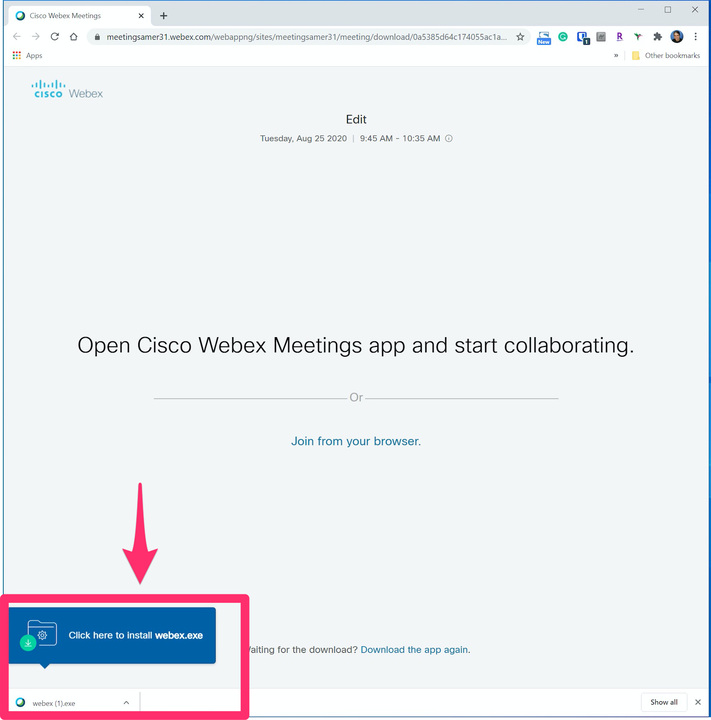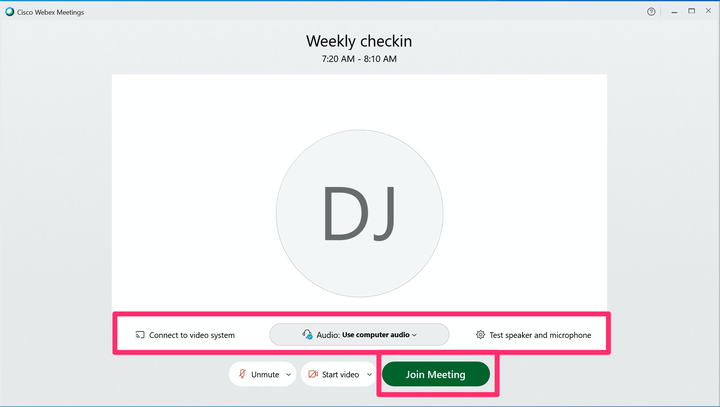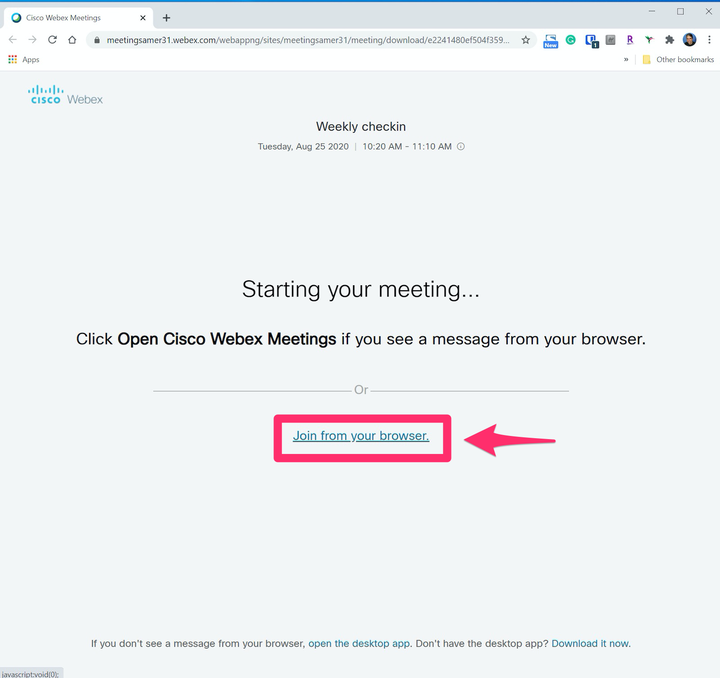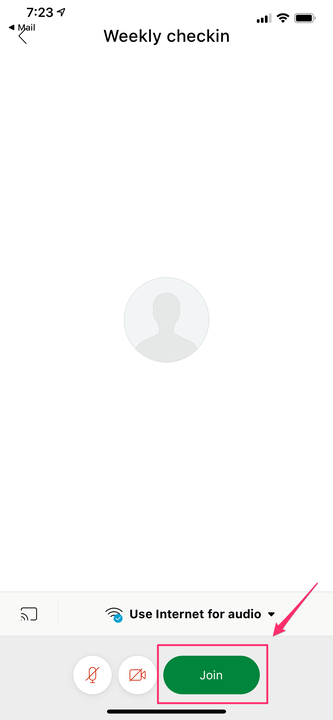So nehmen Sie von jedem Gerät aus an einem Webex-Meeting teil
- Sie können einem Webex-Meeting über die Desktop-App, einen Webbrowser oder die mobile App beitreten.
- Wenn der Gastgeber einen kostenpflichtigen Webex-Plan verwendet, haben Sie auch die Möglichkeit, sich von Ihrem Telefon aus für einen reinen Sprach-Meeting-Anruf einzuwählen.
- Wenn Sie eine App verwenden möchten, um dem Meeting beizutreten, werden Sie von Webex aufgefordert, sie zum richtigen Zeitpunkt zu installieren.
Sie können einem Webex -Video-Meeting über einen Webbrowser, die Webex-Desktop-App, eine mobile App auf Ihrem Telefon oder sogar nur per Telefonanruf beitreten.
Unabhängig davon, wie Sie beitreten möchten, Sie benötigen die E-Mail-Einladung, also beginnen Sie dort.
So treten Sie einem Webex-Meeting mit der Desktop-App bei
1. Öffnen Sie die Besprechungseinladung in Ihrer E-Mail-App und klicken Sie auf „Beitreten”.
Egal, wie Sie einem Webex-Meeting beitreten, es beginnt mit der E-Mail-Einladung.
2. Wenn Sie zum ersten Mal einem Webex-Meeting auf Ihrem Computer beitreten, fordert Webex Sie automatisch auf, die App herunterzuladen. Klicken Sie im Download-Center Ihres Browsers auf das Installationsprogramm, um die App zu installieren.
Führen Sie das Installationsprogramm aus, das automatisch für Sie heruntergeladen werden sollte.
3. Befolgen Sie die Anweisungen, um Ihre E-Mail-Adresse und ggf. weitere Informationen einzugeben.
4. Möglicherweise werden Sie aufgefordert, ein Kennwort für das Meeting einzugeben. Wenn ja, finden Sie es in der E-Mail-Einladung.
5. Konfigurieren Sie im Webex-Meeting-Fenster Audio und Video für das Meeting. Sie können wählen, ob Sie das Audio Ihres Computers verwenden, sich mit Ihrem Telefon einwählen oder sogar Ihre Telefonnummer eingeben und sich von Webex anrufen lassen, um das Audio für das Meeting einzurichten.
6. Sie können auch Video ein- oder ausblenden und auswählen, ob Sie den Anruf mit Audio beginnen oder Ihr Mikrofon stumm schalten möchten.
7. Wenn Sie fertig sind, klicken Sie auf „Meeting beitreten”.
Konfigurieren Sie Ihre Meeting-Einstellungen und klicken Sie dann auf „Meeting beitreten”.
So treten Sie einem Webex-Meeting mit einem Webbrowser bei
Sie müssen die Desktop-App nicht installieren oder verwenden. Wenn Sie möchten, können Sie das Meeting auch vollständig über Ihren Internetbrowser durchführen.
1. Öffnen Sie die Besprechungseinladung in Ihrer E-Mail-App und klicken Sie auf „Beitreten”.
2. Anstatt die Desktop-App zu installieren, klicken Sie auf „Von Ihrem Browser aus teilnehmen”.
Wenn Sie die Desktop-App nicht verwenden möchten, klicken Sie einfach in Ihrem Browser auf die Option zum Beitreten.
3. Konfigurieren Sie im Webex-Meeting-Fenster Audio und Video für das Meeting. Sie können wählen, ob Sie das Audio Ihres Computers verwenden, sich mit Ihrem Telefon einwählen oder sogar Ihre Telefonnummer eingeben und sich von Webex anrufen lassen, um das Audio für das Meeting einzurichten.
4. Sie können auch Video ein- oder ausblenden und wählen, ob Sie den Anruf mit Audio beginnen oder Ihr Mikrofon stumm schalten möchten.
5. Wenn Sie fertig sind, klicken Sie auf „Meeting beitreten”.
So treten Sie einem Webex-Meeting mit einer mobilen App bei
Sie können einem Webex-Meeting über Ihr iPhone, iPad oder Android-Gerät beitreten. Bevor Sie beginnen, installieren Sie die Webex-App für iOS oder die Webex-App für Android.
1. Öffnen Sie die Besprechungseinladung in Ihrer E-Mail-App und klicken Sie auf „Beitreten”. Die Webex-App wird automatisch gestartet.
2. Wählen Sie in der Webex-App aus, ob Sie Ihr Video anzeigen oder ausblenden möchten und ob Sie das Meeting mit stummgeschaltetem Audio starten möchten.
3. Wenn Sie fertig sind, tippen Sie auf „Beitreten”.
Die mobile App macht es einfach, an einem Webex-Meeting teilzunehmen, während Sie nicht an Ihrem PC sind.
So treten Sie einem Webex-Meeting nur mit Ihrem Telefonaudio bei
Öffnen Sie die Besprechungseinladung in Ihrer E-Mail-App und suchen Sie nach dem Abschnitt „Per Telefon beitreten” und bewerten Sie Ihre Optionen. Abhängig vom Webex-Plan des Gastgebers besteht möglicherweise die Möglichkeit, sich per Telefon einzuwählen und beizutreten. Wählen Sie in diesem Fall einfach eine der angegebenen Nummern. Geben Sie die Meeting-Nummer und das Passwort aus der Einladung ein.
Wenn der Gastgeber jedoch einen kostenlosen Webex-Plan verwendet, ist dies möglicherweise keine Option, und Sie müssen mit einer der anderen oben genannten Methoden beitreten.